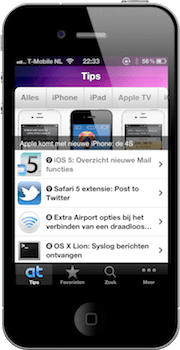Herstarten, afsluiten en uitloggen zonder resume
Wanneer je Mac OS X Lion afsluit of herstart zal bij het opnieuw opstarten door de resume-functie automatisch de geopende applicaties en bijbehorende vensters opnieuw worden geopend. Dit kun je voorko... lees verder ▸
Wanneer je Mac OS X Lion afsluit of herstart zal bij het opnieuw opstarten door de resume-functie automatisch de geopende applicaties en bijbehorende vensters opnieuw worden geopend. Dit kun je voorkomen door optie 'Open vensters opnieuw bij opnieuw inloggen' uit te schakelen in het venster wat verschijnt wanneer je gaat herstarten, afsluiten of uitloggen. De resume functie kan handig zijn maar in de meeste wil ik herstarten, afsluiten of uitloggen zonder dat alle applicaties en venster terugkeren. Iedere keer zal dus de bovenstaande optie moeten worden uitgeschakeld, ook wanneer je de toetscombinatie: control + option⌥ + cmd⌘ + eject⏏ gebruikt zul je merken dat de resume-functie actief blijft. lees verder ▸
Railway NL: Dé ideale trein app voor je iPhone
We hebben inmiddels genoeg keuze in de app store voor het plannen van je treinreis zoals NS Reisplanner Xtra en natuurlijk de bekendste, Trein. Wat ik persoonlijk een nadeel van deze apps vind is dat ... lees verder ▸
We hebben inmiddels genoeg keuze in de app store voor het plannen van je treinreis zoals NS Reisplanner Xtra en natuurlijk de bekendste, Trein. Wat ik persoonlijk een nadeel van deze apps vind is dat ze vaak erg traag zijn wanneer je ze nodig hebt. Met de applicatie Railway NL is het laden vele malen soepeler en is het bekijken van de reisinformatie makkelijker te bekijken in één duidelijk overzicht. Plannen Wanneer je de applicatie opstart kun je al meteen je vertrekstation en bestemming invullen. Bij vertrekstation zal die eerst zoeken naar de stations dichtbij met een straal van 10 kilometer. Maar je hebt ook alle stations van A tot Z. Na dit te hebben ingevoerd kun je de tijd kiezen en meteen vind je de tijd wanneer de de trein vertrekt van je begin bestemming. lees verder ▸
Windows applicaties installeren op je Mac…
Robbert legt vandaag uit hoe je met WinOnX uit de Mac App Store vrij eenvoudig Windows applicaties op je Mac kunt installeren. https://www.youtube.com/watch?v=EuDvCS_4XnI... lees verder ▸
Robbert legt vandaag uit hoe je met WinOnX uit de Mac App Store vrij eenvoudig Windows applicaties op je Mac kunt installeren. https://www.youtube.com/watch?v=EuDvCS_4XnIlees verder ▸
Snel een ramdisk aanmaken met TmpDisk
TmpDisk is een gratis applicatie waarmee op een zeer snelle en eenvoudige wijze een ramdisk kunt aanmaken. Alleen het opgeven van de naam en de grootte zijn voldoende om een ramdisk te creëren. ... lees verder ▸
TmpDisk is een gratis applicatie waarmee op een zeer snelle en eenvoudige wijze een ramdisk kunt aanmaken. Alleen het opgeven van de naam en de grootte zijn voldoende om een ramdisk te creëren. Een ramdisk is een virtuele harddisk die wordt aangemaakt in het ram-geheugen van je Mac, hierdoor is deze razend snel en uitermate geschikt voor bewerken van grote bestanden, scratchbestanden en het uitpakken van gecomprimeerde bestanden. Op het moment dat je een ramdisk unmount of als je de Mac herstart dan is de gehele inhoud van de ramdisk verdwenen. Een ramdisk kun je dus niet gebruiken voor permanente opslag van gegevens. lees verder ▸
Raven: Een sociale media webbrowser (archief)
De meeste Mac OS X gebruikers maken gebruik van Safari als standaard webbrowser. Gelukkig zijn er ook alternatieven beschikbaar zoals Chrome, Firefox en Camino. Aan dit rijtje kunnen we nu ook Raven t... lees verder ▸
De meeste Mac OS X gebruikers maken gebruik van Safari als standaard webbrowser. Gelukkig zijn er ook alternatieven beschikbaar zoals Chrome, Firefox en Camino. Aan dit rijtje kunnen we nu ook Raven toevoegen. Raven is een webbrowser die gespecialiseerd is op het gebied van sociale media websites. Wanneer je Raven start krijg je de mogelijkheid om sociale media websites als plugins te installeren binnen de browser. Na de installatie krijg je via een navigatiebalk direct toegang tot de website en de onderliggende hoofdfuncties. De navigatiekolom lijkt op die van de officiële twitter app voor Mac OS X. Wanneer je veel gebruik maakt van sociale media websites dan is Raven zeer zeker een hele handige applicatie. Met behulp van enkele klikken heb je direct inzicht in je digitale sociale leven. De knoppen in de navigatiekolom zijn vanzelfsprekend niets meer dan bookmarks maar door de slimme opbouw werkt dit uiterst comfortabel en snel. lees verder ▸
Actieve netwerkconnecties bekijken met Private Eye
Als je wilt weten welke applicaties of systeemprocessen op je Mac gebruik maken van een netwerkverbinding dan kun je daarvoor het Terminal commando nettop. Wanneer je geen fan bent van Terminal dan ku... lees verder ▸
Als je wilt weten welke applicaties of systeemprocessen op je Mac gebruik maken van een netwerkverbinding dan kun je daarvoor het Terminal commando nettop. Wanneer je geen fan bent van Terminal dan kun hiervoor ook gebruik maken van de grafische applicatie 'Private Eye'. Private eye laat in real-time alle actieve netwerkverbindingen zien in een overzichtelijke interface. Op het moment dat een applicatie die gebruik maakt van een netwerkverbinding wordt gestart zal deze direct in het overzicht verschijnen. lees verder ▸
iOS 5 Feature: Twitter integratie
In iOS 5 heeft Apple 'native' ondersteuning voor de micro blogdienst Twitter toegevoegd hiermee kun je direct vanuit de standaard iOS apps Safari, Camera, Foto’s, Maps en YouTube een tweet versturen... lees verder ▸
In iOS 5 heeft Apple 'native' ondersteuning voor de micro blogdienst Twitter toegevoegd hiermee kun je direct vanuit de standaard iOS apps Safari, Camera, Foto’s, Maps en YouTube een tweet versturen. Zonder tussenkomst van een extra Twitter app kun je een link, bestand, locatie of een foto delen met je volgers op Twitter. Foto’s worden niet verstuurd naar de reguliere fotodiensten zoals Twitpic, yFrog of Mobypicture, deze worden verstuurd naar de Twitter's eigen fotodienst die wordt gehost door de Photobucket dienst. De foto maakt deel uit van je tweet en wordt op Twitter.com als embedded foto weergeven. Als url voor geuploade foto's wordt gebruik gemaakt van http://pic.twitter.com/shortcode. lees verder ▸
Find my friends en de Airport Utility nu beschikbaar (iOS 5)
Apple's nieuwste app's 'Find my friends' en 'Airport Utility' zijn vanaf nu beschikbaar in de App Store. Find My Friends laat gebruikers de locatie van zijn/haar vrienden opzoeken. Op deze manier ... lees verder ▸
Apple's nieuwste app's 'Find my friends' en 'Airport Utility' zijn vanaf nu beschikbaar in de App Store. Find My Friends laat gebruikers de locatie van zijn/haar vrienden opzoeken. Op deze manier moet het makkelijker worden om elkaar te kunnen vinden. Gebruikers kunnen elkaar permanent volgen, maar het is ook mogelijk om de dienst tijdelijk in te schakelen en je locatie dus tijdelijk kenbaar te maken. Met de Airport Utility kun je AirPort-stations op een lokaal netwerk instellen. Zo kun je bijvoorbeeld een Time Capsule instellen, inclusief Wi-Fi-netwerk en wachtwoord. lees verder ▸
Appletips 2.1 vanaf nu beschikbaar in de App Store
Vanaf nu is versie 2.1 van onze Appletips app beschikbaar in de App Store. In deze versie zijn een aantal kleine bugs verholpen en een nieuwe functie toegevoegd. Door te schudden met de iPhone kun je ... lees verder ▸
Vanaf nu is versie 2.1 van onze Appletips app beschikbaar in de App Store. In deze versie zijn een aantal kleine bugs verholpen en een nieuwe functie toegevoegd. Door te schudden met de iPhone kun je controleren of de Apple Store offline is. Tevens zijn in deze versie de advertenties verwijderd. De advertenties waren voor een groot aantal gebruikers een punt van kritiek. Naar onze mening niet geheel terecht, maar we luisteren wel degelijk naar jullie opmerkingen. Release notes v2.1: • Algemene stabiliteit en performance verbeteringen. • Twitter optie op basis van de nieuwe iOS 5 API. lees verder ▸
Colors een vervanger voor de Digitale kleurenmeter
Om wat voor reden dan ook heeft Apple besloten om de mogelijkheden van de Digitale-kleurenmeter applicatie in Mac OS X Lion aanmerkelijk te beperken. Zo is het bijvoorbeeld niet meer mogelijk om de kl... lees verder ▸
Om wat voor reden dan ook heeft Apple besloten om de mogelijkheden van de Digitale-kleurenmeter applicatie in Mac OS X Lion aanmerkelijk te beperken. Zo is het bijvoorbeeld niet meer mogelijk om de kleurcodes te bekijken in het hexadecimale formaat. Gelukkig zijn er een aantal gratis alternatieven voor de Digitale-kleurenmeter applicatie die wel over deze functionaliteit beschikken. Één van deze gratis applicaties is 'Colors' van Matt Patenaude. De werking is simpel, klik op het vergrootglas en ga op zoek naar de kleur die je wilt analyseren, klik hierop en automatisch verschijnt de kleurcode (hexadecimaal) in het Colors venster. lees verder ▸
Een bootable clone van je harddisk maken
Wanneer je gebruik maakt van Mac OS X dan is Time Machine de manier om automatisch een recente back-up van je Mac te maken. Een klein nadeel van Time Machine is dat het terugzetten van een back-up eno... lees verder ▸
Wanneer je gebruik maakt van Mac OS X dan is Time Machine de manier om automatisch een recente back-up van je Mac te maken. Een klein nadeel van Time Machine is dat het terugzetten van een back-up enorm lang duurt. Een andere manier om een complete back-up van je harddisk te maken is het clonen van je harddisk. Hierdoor kopieer je de complete inhoud van harddisk naar een andere externe harddisk. Het mooie hiervan is dat je ook vanaf deze kopie kunt opstarten. lees verder ▸
Zoek mijn iPhone gebruiken op oudere modellen (archief)
Zoek mijn iPhone is een hele handige functie om je iPhone, iPad of iPod Touch terug te vinden wanneer je deze kwijt bent of gestolen is. Met Zoek mijn iPhone functie is het mogelijk je apple device op... lees verder ▸
Zoek mijn iPhone is een hele handige functie om je iPhone, iPad of iPod Touch terug te vinden wanneer je deze kwijt bent of gestolen is. Met Zoek mijn iPhone functie is het mogelijk je apple device op te sporen, op afstand te vergrendelen, op afstand te wissen of een geluid af te laten gaan met een melding. Een mooie functie maar helaas is het alleen beschikbaar voor iPhone 4, iPad en iPad 2 en de vierde generatie iPod Touch. Gebruikers van een iPhone 3G(s) of iPod Touch tweede en derde generaties hoeven niet te treuren want via een omweg is de feature ook te gebruiken op een verouderde iPhone of iPod Touch. lees verder ▸
iHelicopter: Een miniatuur helicopter besturen met je iPhone, iPad of iPod touch
Iedere dag krijgen we e-mails van leveranciers die hun Apple gerelateerde producten willen aanprijzen. Veel van deze e-mails verdwijnen in de prullenmand omdat we daar onze bezoekers niet mee willen l... lees verder ▸
Iedere dag krijgen we e-mails van leveranciers die hun Apple gerelateerde producten willen aanprijzen. Veel van deze e-mails verdwijnen in de prullenmand omdat we daar onze bezoekers niet mee willen lastig vallen, de iHelicopter trok echter onze aandacht… Een helikopter die je kunt besturen met de iPhone (iPad of iPod touch). De iHelicopter is gemaakt van metaal waardoor deze tegen een stootje kan. Als extra voorzorgmaatregel wordt door de leverancier een extra set met reserve onderdelen bij de iHelicopter geleverd. De besturing van de iHelicopter gaat via een transmitter die je in de koptelefoon aansluiting van je iDevice moet plaatsen. lees verder ▸
Tunesque: Spotlight voor iTunes en de Apps Store
Zoeken naar een bepaalde App, Film of muziektrack in de iTune Store is mogelijk met behulp van het standaard zoekveld in iTunes. Een alternatief voor het zoeken in de iTunes Store de gratis applicatie... lees verder ▸
Zoeken naar een bepaalde App, Film of muziektrack in de iTune Store is mogelijk met behulp van het standaard zoekveld in iTunes. Een alternatief voor het zoeken in de iTunes Store de gratis applicatie Tunesque. Met deze applicatie kun je op een Spotlight-achtige manier zoeken in het aanbod van de store. Na het starten van de applicatie verschijnt er een vergrootglas met muzieknoot in de Mac OS X menubalk. Klik hierop om toegang te krijgen tot de Tunesque zoekbalk. Begin je zoekterm te typen en automatisch zullen er resultaten verschijnen. Beweeg je muis over de zoekresultaten om de additionele informatie van het item te bekijken. Door te klikken op een zoekresultaat wordt je via iTunes naar het product gebracht. lees verder ▸